AutoCAD如何设置文字样式(及注释性字体区别)
来源:网络收集 点击: 时间:2024-02-22【导读】:
AutoCAD绘图时,预先设置好常用的文字、标注以及引线样式,使用时直接选用已经设置好的样式,可提升绘图效率。本篇分享如何设置文字样式。工具/原料moreAutoCAD步骤1/5分步阅读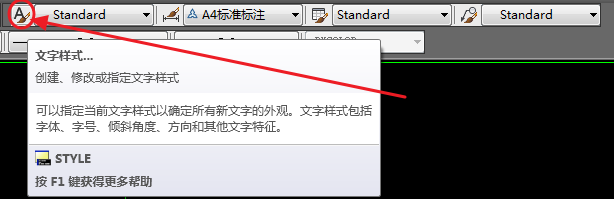 2/5
2/5 3/5
3/5 4/5
4/5 5/5
5/5 注意事项
注意事项
样式工具栏中,点击“文字样式”按钮,进入文字样式设置窗口。
(找不到样式工具栏的,可参考引用经验调出工具条)
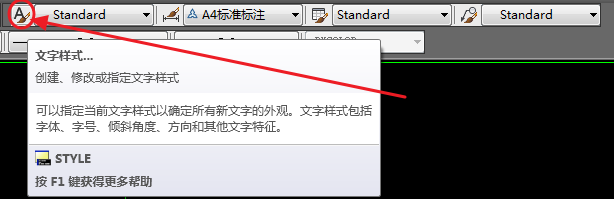 2/5
2/5“文字样式”设置窗内,点击“新建”按钮,弹出“新建文字样式”对话窗要求输入样式名,这里我们输入“示例字体”。
点击确定,进入下一步。
 3/5
3/5选中“示例字体”,修改其属性。
通常我们需要设置:字体名、字体样式、字体高度与宽度。
设置好后,点击应用,就可以完成一种字体样式的建立了。
这里注意到有个大小选项栏“注释性”可以勾选,下一步我们来看这个怎么用。
 4/5
4/5我们先建立了两个字体样式:“仿宋2.0”与“仿宋2.0注释性”,除后者勾选了“注释性”选项外,其余设置完全相同。
接下来,我们在注释比例“1:1”与“1:2”下分别输入与字体同名的文字,可以发现,1:1时,没有任何区别,但比例不是1:1时,注释性文字的不同就显现出来了,可以理解为,勾选了“注释性”的文字,其大小与当前绘图的注释比例是一致的。
(注释比例的应用,后面其他篇章再进行详细介绍)
 5/5
5/5修改现有的字体样式。
选中字体样式,右键单击,弹出菜单里可以选择“重命名”,右侧属性栏同第3步,可修改各种属性,修改后,点击应用即可。
 注意事项
注意事项图纸中使用的字体最好都是已经定义样式的字体,不符合样式临时自定义的字体,不便于后期维护。
更多CAD技巧,关注作者其他经验~ CAD教程资料,可联系作者免费提供~
AUTOCADCAD字体样式CAD字体设置注释性字体版权声明:
1、本文系转载,版权归原作者所有,旨在传递信息,不代表看本站的观点和立场。
2、本站仅提供信息发布平台,不承担相关法律责任。
3、若侵犯您的版权或隐私,请联系本站管理员删除。
4、文章链接:http://www.ff371.cn/art_98024.html
 订阅
订阅